באפשרותך לשפר את התמונה על-ידי הוספת אפקטים, כגון צללים, זוהר, השתקפויות, קצוות רכים, מסגרות משופעות וסיבובים תלת-ממדיים.
באפשרותך גם להוסיף אפקט אמנותי לתמונה או לשנות את הבהירות, הניגודיות או החדות שלה.

הוספת אפקט לתמונה
-
בחר את התמונה שעבורה ברצונך להוסיף או לשנות אפקט.
הערה: כדי להוסיף אפקט זהה לתמונות מרובות, לחץ על התמונה הראשונה ולאחר מכן החזק את מקש CTRL לחוץ בעת לחיצה על התמונות האחרות. אם אתה משתמש Word, עליך להעתיק את התמונות לבד ציור אם הן עדיין לא שם. לחץ על הוסף > צורות >בד ציור חדש. (לאחר הוספה או שינוי של האפקט, באפשרותך להעתיק אותו בחזרה למיקום המקורי במסמך.)
-
תחת כלי תמונות, בכרטיסיה עיצוב אובייקט, בקבוצה סגנונות תמונה, לחץ על אפקטי תמונה.
-
הנח את המצביע מעל אחת מאפשרויות אפקטי תמונה כדי להציג תפריט של דרכים שונות להחלת כל אפקט. בעת הנחת המצביע מעל אחד מאפקטי התפריט, האפקט מופיע בתור תצוגה מקדימה של התמונה במסמך שלך.
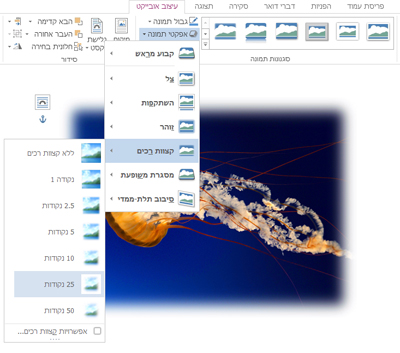
הערות:
-
כדי להתאים אישית את האפקט שאתה מוסיף, לחץ על הבחירה אפשרויות בתחתית כל תפריט אפקט. לדוגמה, אם פתחת את התפריט צל, לחץ על אפשרויות צל כדי לבצע התאמות אישיות באפקט הצל.
-
אם אינך רואה את הכרטיסיות כלי תמונות או עיצוב אובייקט, לחץ פעמיים על התמונה כדי לוודא שבחרת אותה. אם אתה רואה את הטקסט [מצב תאימות] בסמוך לשם הקובץ בחלקו העליון של חלון התוכנית, נסה לשמור את המסמך בתבנית כגון *.docx או *.xlsx במקום בתבנית קובץ קודמת, כגון *.doc או *.xls ולאחר מכן נסה שוב.
-
הסרת אפקט מתמונה
לכל קטגוריה של אפקט תמונה יש אפשרות <שם אפקט> מופיעה בחלק העליון של התפריט שלה. בחר באפשרות זו כדי לבטל אפקט שאינך מעוניין בו.
לדוגמה, כדי להסיר צל, הצבע על אפקטי תמונה >צל > ללא צל.
-
בחר את התמונה שעבורה אתה מסיר אפקט.
-
תחת כלי תמונות, בכרטיסיה עיצוב אובייקט, בקבוצה סגנונות תמונה , בחר אפקטי תמונה.
-
בחר את הקטגוריה אפקטי תמונה שברצונך להסיר. בתפריט שמופיע, האפשרות הראשונה היא ללא שם אפקט <( >ללא צל או ללא השתקפות). בחר באפשרות זו כדי להסיר אפקט מסוג זה מהתמונה.
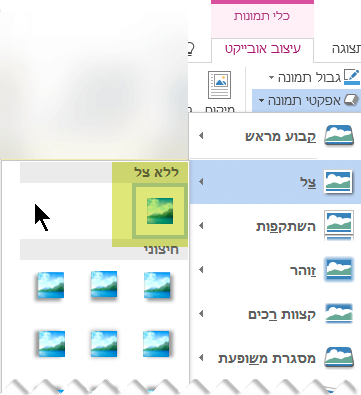
בצע אחת מהפעולות הבאות:
החלת סגנון במהירות
-
לחץ על התמונה ולאחר מכן לחץ על הכרטיסיה עצב תמונה.
-
לחץ על סגנונות מהירים ולאחר מכן לחץ על הסגנון הרצוי.
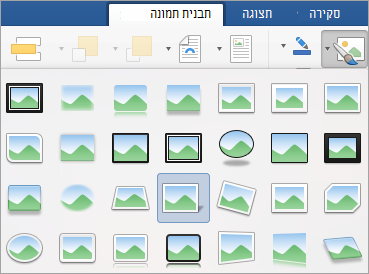
הוספה או שינוי של צל, השתקפות, זוהר, קצוות, מסגרת משופעת או סיבוב תלת-ממדי
-
לחץ על התמונה ולאחר מכן לחץ על הכרטיסיה עצב תמונה.
-
לחץ על אפקטי תמונה, הצבע על סוג אפקט ולאחר מכן לחץ על האפקט הרצוי.
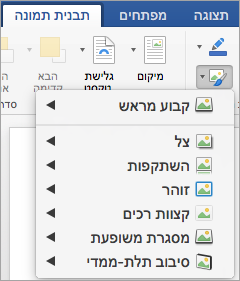
-
כדי לכוונן את האפקט, לחץ על אפשרויות בחלק התחתון של תפריט אפקט כלשהו.










